Operation Manual
Table Of Contents
- Readiris 16
- Kapitel 1: Installation und Aktivierung
- Kapitel 2: Erste Schritte
- Kapitel 3: Grundlegende Dokumentverarbeitung
- Kapitel 4: Scannen und Öffnen von Dokumenten
- Kapitel 5: Auswählen der Dokumentensprache
- Kapitel 6: Verwendung des Trainingsmodus
- Kapitel 7: Optimieren von gescannten Dokumenten
- Kapitel 8: Bearbeiten von erkannten Dokumenten
- Kapitel 9: Konfigurieren des Exports
- Kapitel 10: Verarbeiten von Dokumentenstapeln
- Vorgehensweisen
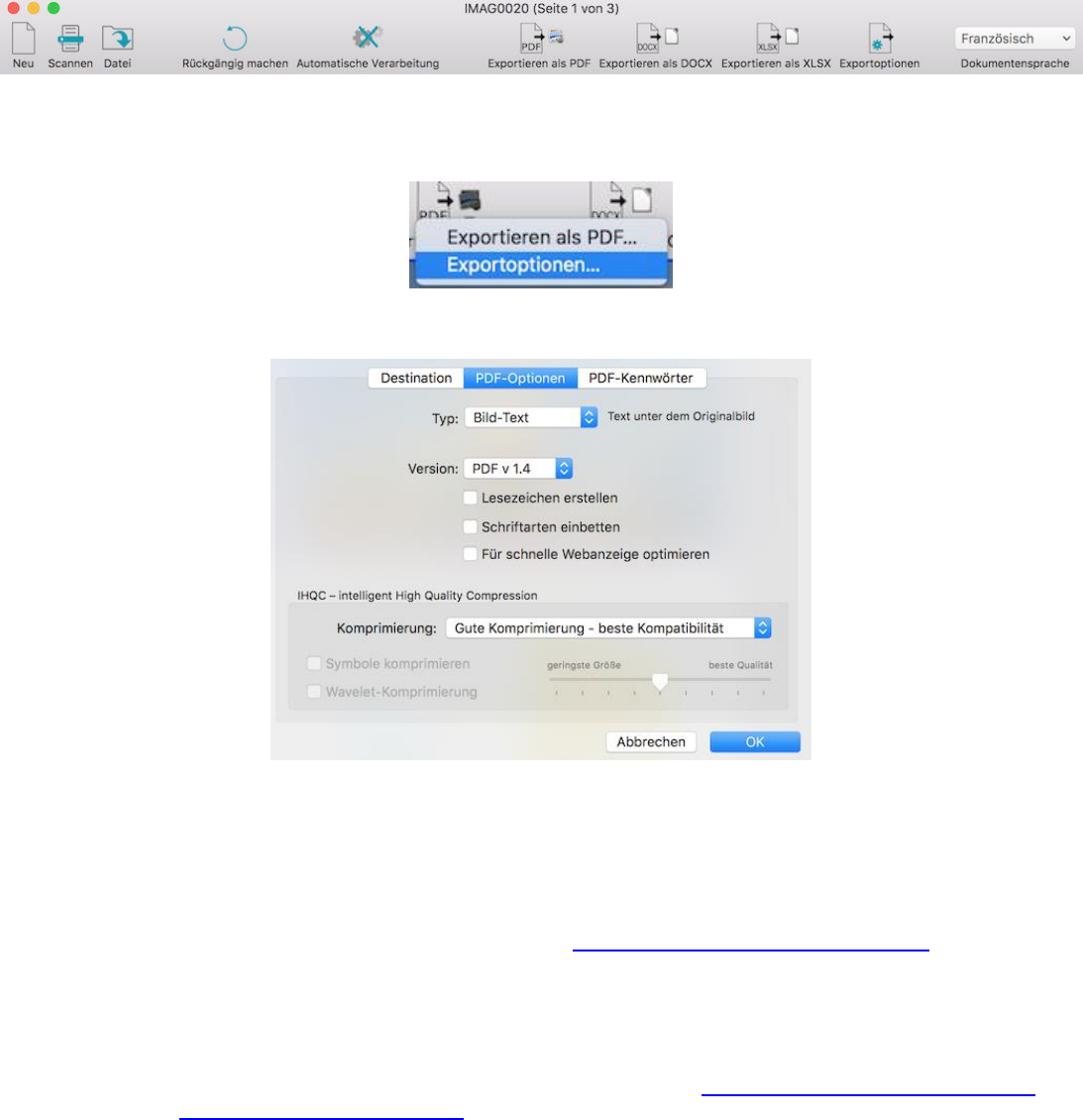
17
Schritt 4: Ausgabe konfigurieren
Um Ihre Dokumente direkt in einem der Standardausgabeformate und an ein Standardziel zu exportieren,
klicken Sie auf eine der Standardschaltflächen Exportieren.
So ändern Sie die Standardeinstellungen einer Export-Schaltfläche:
Klicken und halten Sie eine der Schaltfläche Exportieren, bis das Menü Optionen eingeblendet
wird.
Bewegen Sie den Cursor dann zum Menü Öffnen, um es zu öffnen.
Sie können nun die Format- und Zieloptionen ändern.
So wählen Sie statt der 3 Standardausgabeformate ein anderes Ausgabeformat aus:
Klicken Sie auf Exportoptionen.
Wählen Sie das gewünschte Format aus und ziehen Sie es in die Liste Favoriten.
Konfigurieren Sie die Formatierungsoptionen.
Ausführliche Informationen zu den verschiedenen Ausgabeformaten und den unterschiedlichen
Formatierungsoptionen finden Sie in den Kapiteln Auswählen des Ausgabeformats.
Konfigurieren Sie das Ziel.
Sie können Dokumente als Datei speichern, sie direkt in einer Anwendung öffnen oder sie an ein
konfiguriertes Online-Speichersystem senden.
Hinweis: die Verbindung zum Online-Speichersystem muss zum Exportieren richtig
konfiguriert sein. Die Vorgehensweise ist im Kapitel Speichern von Dokumenten in
Online-Speichersystemen beschrieben.
Wenn Sie In Anwendung öffnen auswählen, wird eine Standardanwendung für das
ausgewählte Ausgabeformat vorgeschlagen.
Wenn Sie beispielsweise PDF auswählen, wird die Ausgabedatei in der Vorschauanwendung
geöffnet. DOCX- und RTF-Dokumente werden in den installierten
Textverarbeitungsprogrammen geöffnet. XLSX-Dokumente werden im installierten
Tabelleneditor geöffnet.
Wenn Sie die Anwendung ändern möchten, klicken Sie darauf und klicken Sie dann auf
Anwendung auswählen.










